win10系统进入安全模式图解
随着win7系统的落寞,如今很多新电脑都是支持win10系统,不少网友都安装了win10系统。那么你们知道win10系统怎么进入安全模式吗?我给大家带来了win10系统进入安全模式的图文介绍,有需要就来学习学习吧
win10进入安全模式的方法有很多,电脑状态不一样,进入安全模式的方法不一,比如电脑开机状态下我们就可以使用shift+重启进入win10安全模式,关机状态下可以按F8键进入。下面,我就带大家详细了解一下
方法一:开机状态下进入win10系统安全模式
1、按下win+R快捷键,弹出运行对话框,输入shutdown /r /o,点击回车
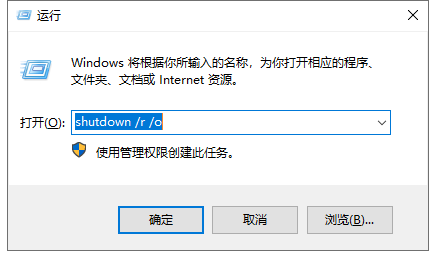
安全模式电脑图解1
2、等待系统重启进入高级启动选项,选择疑难解答
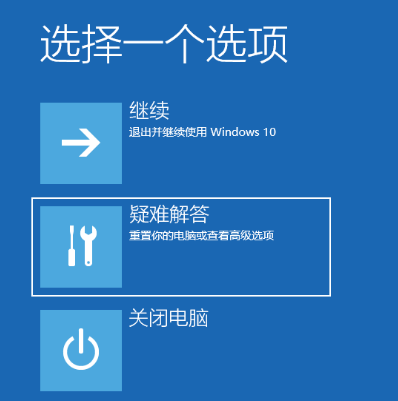
安全模式电脑图解2
3、这时候我们看到这一界面有两种功能,重置此电脑相当于恢复出厂设置,修复不了问题时再使用,我们点击高级选项
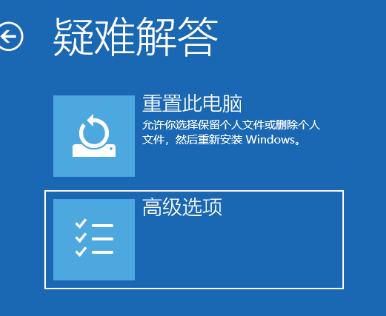
安全模式电脑图解3
4、这个界面下有6种功能,小编这里就不一一介绍了 , 选择启动设置
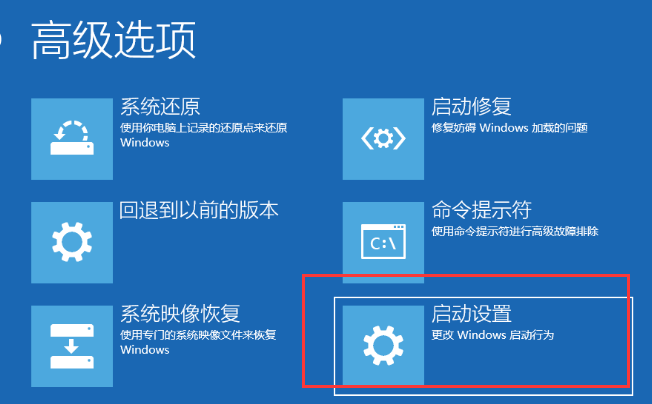
win10系统电脑图解4
5、点击右下角的重启按钮
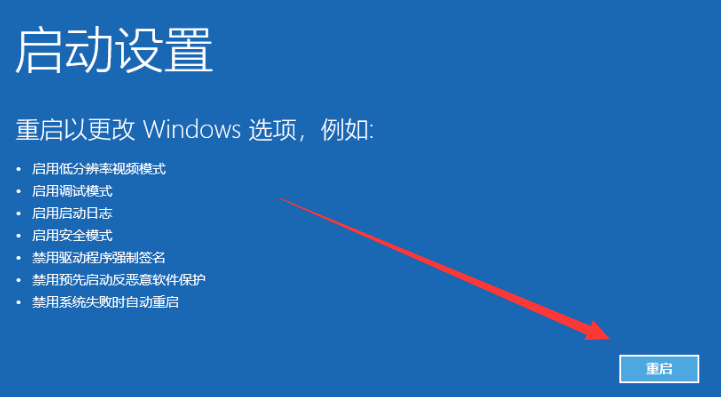
win10进入安全模式电脑图解5
6、按下F4即可启动安全模式
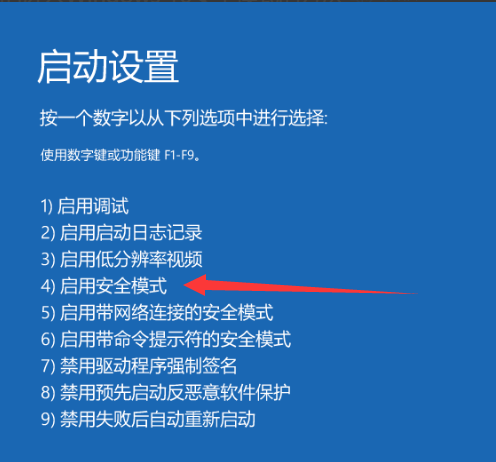
win10系统电脑图解6
方法二:关机状态下进入win10系统安全模式
1、如果win10系统未开启快速启动,就按下开机键,然后不停的点击F8键就可以进入安全模式
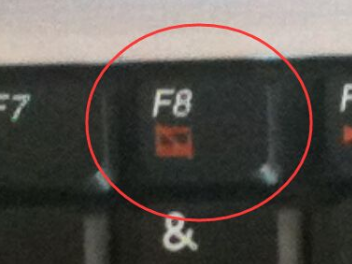
安全模式电脑图解7
2、如果F8进入不行就只能采取终极方法,按下开机键,出现win10徽标界面,长按电源键关机,重复三次即可根据方法一进入安全模式

win10进入安全模式电脑图解8
上述教程就是win10进入安全模式的方法了,如果以上方法都没能进入安全模式,不是系统彻底崩溃就是硬件损坏了,系统问题可以联系我们人工客服帮您快速解决问题,硬件问题建议还是送修处理

 2019-10-06 09:59:04
2019-10-06 09:59:04




